第三课 怎样制作早安视频(上)
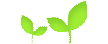
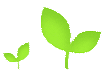
.
早安视频结构框架

第一步 添加视频素材
1 点击“开始创作”
2 点击“素材库”
3 在素材库中输入“花”字,然后点击“花海”
4 在“花海”中选择自己喜欢的素材,点击右上角小圈
5 点击“添加”,你选择的素材就会被加到视频轨
第二步 添加背景音乐
1 点击小喇叭,喇叭旁边出现叉号,关闭了素材的原声。我们要自己来添加背景音乐
2 点击“添加音频”
3 点击“音乐”
4 选一首自己喜欢的音乐,点击“使用”
5 背景音乐已被加到音频轨,但我们看到音频内容比视频长,这就会出现视频播放完了呈现黑屏,而背景音乐还在播放。解决方法:把长出来的音乐切割掉,让音频视频等长。
6 将白色竖线对准视频末端,然后点中音频轨,再点击下面的“分割”
7 我们看到音频已经被分割为2段,点击“删除”,后面那段长出来的音乐即被删除,音频视频等长。
第三步 添加“早安”贴纸
1 点击“贴纸”
2 点击“添加贴纸”
3 在搜索框中输入“早安”两字,会出现很多的早安贴纸供你选择
4 我们选中自己喜欢的早安贴纸,点击该贴纸后,早安贴纸会出现在背景图上
5 点击“取消”
6 点击对勾√
7 黄色部分就是我们添加的贴纸,我们发现贴纸的长度比视频短,这将会出现后面的视频上没有早安贴纸。解决的方法是:用手指点住黄色末端的小白块往后拉长,直到拉到与视频等长
8 贴纸与视频等长了,整段视频都会有早安贴纸。
9 贴纸的细化操作
- 放大、缩小、旋转
- 动画(有时不出现)
- 删除
- 复制
第四步 添加问候词
1 点击新建文本
2 出现红色文字轨(空白、短)
在下方输入文字
3 输入文字
可以换行。也可以复制粘贴
输入文字后,背景上同步出现文字
完成后打勾
4 点击编辑修改按钮
5 点击动画
6 选择入场动画
选择点击向上露出
7 调整动画速度(往右慢)
完成后打勾
8 手指点住文字轨末尾小白块
向后拉,直至和视频轨等长
9 各轨道等长
